Avaliar este artigo :
5/5 | 2 opinião
Este artigo foi útil para si ?
Sim
Não
Vous avez noté 0 étoile(s)
Sommaire
Procédure
O erro de ligação "ERR_CONNECTION_REFUSED" é uma mensagem de erro genérica que indica que a ligação do seu navegador Web ao sítio Web foi recusada. Pode haver várias razões para isso, como um problema de ligação, um bloqueio de firewall, etc. Esta documentação ajudá-lo-á a diagnosticar o problema e a encontrar uma solução.
Uma das razões mais comuns para o bloqueio é o facto de o endereço IP público do seu dispositivo ter sido bloqueado pela firewall do servidor cPanel. Para verificar isto, comece por obter o endereço IP público do seu dispositivo visitando a nossa ferramenta dedicada: https://monip.lws.fr :
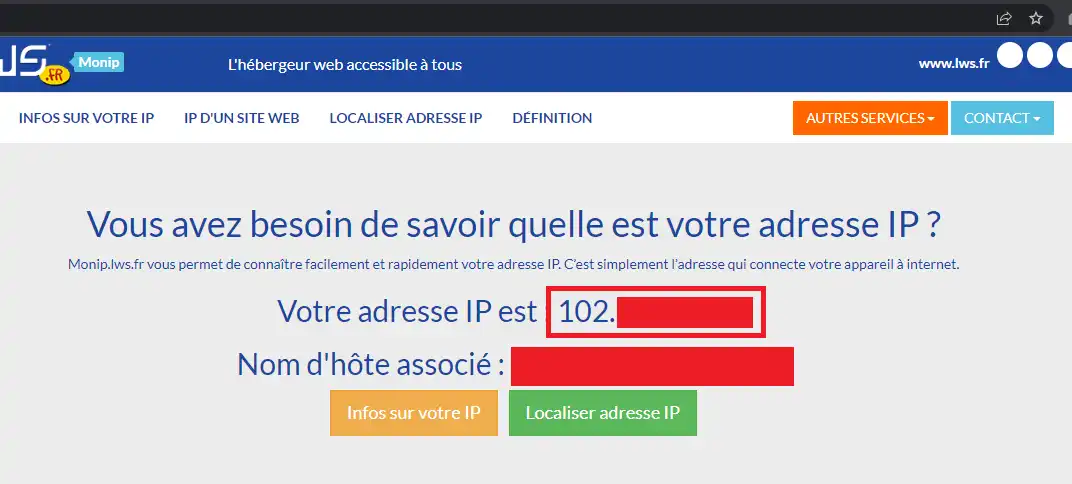
Em seguida, a partir de outro dispositivo ligado a outra ligação à Internet, verifique se o seu endereço IP não está a ser bloqueado pelo servidor.
É muito importante utilizar outra ligação à Internet para verificar, uma vez que a mesma ligação à Internet irá muito provavelmente partilhar o mesmo endereço IP público com todos os seus dispositivos ligados (princípio NAT).
Se o seu endereço IP for regularmente bloqueado pela firewall de um servidor cPanel, isso pode significar que um ou mais dispositivos na sua rede estão a realizar acções maliciosas, como ataques de força bruta, DDoS ou demasiadas tentativas de ligação ao servidor sem sucesso. Entre os eventos que podem acionar um bloqueio de firewall:
Poderá querer contactar o suporte para que um técnico verifique os ficheiros de registo do servidor para ver porque é que o seu endereço IP está a ser bloqueado.
Se a ferramenta"Firewall" na sua interface cPanel não detetar qualquer bloqueio de endereço IP, o bloqueio pode estar ao nível de outra firewall entre o seu navegador Web e o servidor cPanel: a firewall/antivírus do seu PC, a firewall do seu router, a firewall do seu ISP, a firewall a montante do centro de dados que aloja o servidor cPanel, a firewall que assegura a ligação entre o seu ISP e um dos fornecedores de rede LWS, ou uma firewall a montante da rede LWS.
Como primeiro passo, pode desativar o antivírus e/ou a firewall no seu computador para ver se o problema não vem deste lado. Em particular, descobrimos que algumas soluções de segurança domésticas/pequenas empresas (antivírus/firewall) são suficientemente agressivas para bloquear, por exemplo, o tráfego HTTPS na porta 2083, a porta que precisa de usar para se ligar à interface cPanel.
Se for esse o caso, convidamo-lo a reativar a sua solução de segurança antivírus/firewall e a adicionar o URL bloqueado à lista de excepções (lista branca).
Se, no entanto, o bloqueio não estiver nem do seu lado nem do lado do servidor cPanel, será necessário identificar o ponto de bloqueio; Para poder identificar o ponto de bloqueio, será necessário traçar a rota do seu tráfego de rede.
Infelizmente, a ferramenta tracert do Windows não pode simular tráfego genuíno, como o tráfego TCP. Essa ferramenta só pode rastrear o caminho de uma solicitação ICMP. O tráfego ICMP é fortemente filtrado na rede LWS porque pode ser usado para realizar ataques DDoS. O resultado da ferramenta Windows tracert pode, portanto, ser distorcido.
Para mais informações, descarregue a ferramenta nmap, que possui uma ferramenta de traceroute mais poderosa. Uma vez descarregada e instalada, abra a sua linha de comandos (ou PowerShell) e execute o seguinte comando:
nmap --traceroute -p T:443 votresite.com
Para efetuar um traceroute em Linux ou Mac, abra o seu terminal e execute o seguinte comando:
traceroute -T -p 443 votresite.com
Obviamente, substitua "yourwebsite.com" pelo nome do domínio que não pode ser acedido (o seu sítio Web ou o nome do anfitrião do servidor, se não conseguir aceder a um serviço específico, como a interface cPanel ou o webmail). Substitua a porta "443" pela porta com a qual está a ter problemas:
Quando o traceroute estiver concluído, verá o endereço IP do último router/servidor que o seu computador conseguiu contactar. Uma ligação de rede bem sucedida mostrará o endereço IP do seu servidor cPanel, enquanto que uma ligação de rede interrompida mostrará timeouts e o último endereço IP mostrado na lista poderá ser potencialmente o router/servidor que causou o bloqueio (ou o router/servidor que se seguiu). Se reconhecer o endereço IP e tiver acesso a este router/servidor, verifique as definições de encaminhamento e/ou de firewall do mesmo. Isto pode incluir a configuração da rede pelo seu administrador de rede local.
Se o endereço IP detectado for o endereço IP do router/servidor do seu ISP, então o bloqueio é ao nível deste e terá de o contactar para o desbloquear;
Se o endereço IP fizer parte da rede LWS ou de um dos fornecedores de rede LWS, terá de contactar o apoio LWS para que possamos ver os detalhes do problema no router/servidor e proceder ao desbloqueio.
Em todos os casos, pode enviar o resultado do comando traceroute ou nmap para os nossos técnicos de apoio se pretender ajuda para identificar o ponto de bloqueio.
Avaliar este artigo :
5/5 | 2 opinião
Este artigo foi útil para si ?
Sim
Não
1mn leitura
Como é que programo uma tarefa Cron no cPanel?
0mn leitura
Como é que me ligo ao cpanel via SSH utilizando o putty?
1mn leitura
Como posso usar o WP-CLI para gerenciar minha instância do WordPress no cPanel?
2mn leitura
Como posso criar subcontas de alojamento cPanel?